
EAのために起動しっ放しのWindowsの稼働状況を監視するならLINEを定期的に送ればよい
このnoteの内容
1日2回まで、設定した時間にWindowsからLINEメッセージを送信するWindowsアプリケーションを作ったのでご紹介です。

パソコンやVPSを常時稼働する際の問題
MT4やMT5のEAなど、Windows上で常時動かしておきたいアプリケーションってありますよね。
このようなアプリケーションが正常に動作するには当然Windowsが正常に動いている必要がありますが、次のような事象が発生するリスクがあります。
停電(瞬停含む)でパソコンの電源が落ちる
パソコンのハードウェアが故障する
Windows自体がハングアップ(固まる)してしまう
Windowsアップデートで自動で再起動する
VPSのインフラの故障・障害
これらはあるバッテリーを搭載しているノートパソコンを使ったり、UPSを使ったり、サービスレベルの高いVPSを利用したり、ある程度の対策を講じることはできますが、この「Windowsが正常に動いている」ことを完全に保証するのは個人の環境では不可能です。
MT4/MT5が止まってしまったら
パソコンやVPSなどを稼働しっ放しにしておいて、取引状況はスマホのアプリで確認…。
あれ? なかなか注文が入らない。
EAのロジックにハマらないのかな…と様子を見ていてもやっぱり注文が入らない。
MT4やMT5の状況を確認しようとして初めてパソコンやVPSが落ちていたことに気づく。
その間に機会損失しているかもしれません。
機会損失ならまだよいですが、ポジションを保有したままEAが止まっていたら…損失が発生してしまう恐れがあります。
パソコンやVPSが停止してしまうことへの対応方法
パソコンやVPSが落ちてしまったりすることを完全に防ぐことは不可能です。
もちろん確率を下げる方法はありますが、完全ではありません。
とはいえ用もないのにWindowsの稼働状況を手作業で確認するのも手間。
監視することを考えましょう。
堅牢なシステムなどであれば、監視対象となるWindowsとは別に、監視対象が起動しているかどうかをチェックするサーバを用意して、監視を行います。
しかしこれには監視用のサーバ等を別途用意する必要があるので、個人レベルでは現実的ではありません。
そこで、ちょっとしたWindowsアプリケーションを作成しました。
その名も「LINE送るだけ」。

このWindowsアプリケーションができることは2つだけ。
「LINE送るだけ」が起動した際にLINEメッセージを送信する。
設定した時刻になったらLINEメッセージを送信する。
たったこれだけですが、定刻になってメッセージを受信できればWindowsが動いている、と判断できます。
逆に定刻になってもメッセージが送られてこない場合はWindowsが落ちている or ログインされていないと判断できます。
手持ちのスマホでLINEをチェックするだけなので、Windowsをいちいち確認してみる必要もありません。
「LINE送るだけ」の使い方
「LINE送るだけ」を使うために必要なものは次の2つ。
.NET Framework 4.7.2 以降
LINEアクセストークン
.NET Frameworkについて
「LINE送るだけ」は使用するWindowsに.NET Framework 4.7.2以降がインストールされている必要があります。
あえて古い.NET Frameworkのバージョンで作成しているため、最近のWindowsであれば気にせず実行ができますが、Windows Server 2016以前ではアプリケーションを実行しようとした際に次のメッセージが表示され、実行できないことがあります。

このような場合は「はい」をクリックして、4.7.2以降の.NET Frameworkをインストールしてください。(4.7.2以降なので、4.8等でも大丈夫)

.NET Frameworkのインストールが完了すると、Windowsの再起動を求められます。EAを動かしている場合などは土日に作業するなど注意しましょう。
LINEアクセストークン
Windowsアプリケーションから、お手持ちのLINEにメッセージを送信するためには、LINE Notifyを利用して、LINEアクセストークンを取得する必要があります。
WindowsアプリケーションからLINEメッセージを送信するための友だち登録みたいなものだと思ってください。
LINEアクセストークンの取得方法は次のサイトをご確認ください。
カワズの寝床 【LINE】アクセストークンの発行方法【LINE Notify】
使い方
① ダウンロードしたファイルを適当なフォルダに展開
ダウンロードした「LINE送るだけ.zip」を適当なフォルダに解凍します。
次の2つのファイルが解凍されますが、2つとも同じフォルダに格納してください。
LINESendForm.exe
LINESendForm.exe.config
② LINEアクセストークンを設定
LINESendForm.exeを実行し、「LINE送るだけ」を起動します。
LINEアクセストークンをコピペして、「テスト」ボタンを押下すると、LINEメッセージが送信されます。
メッセージが受信できたことを確認してください。(受信できない場合はLINEアクセストークンを確認してください)
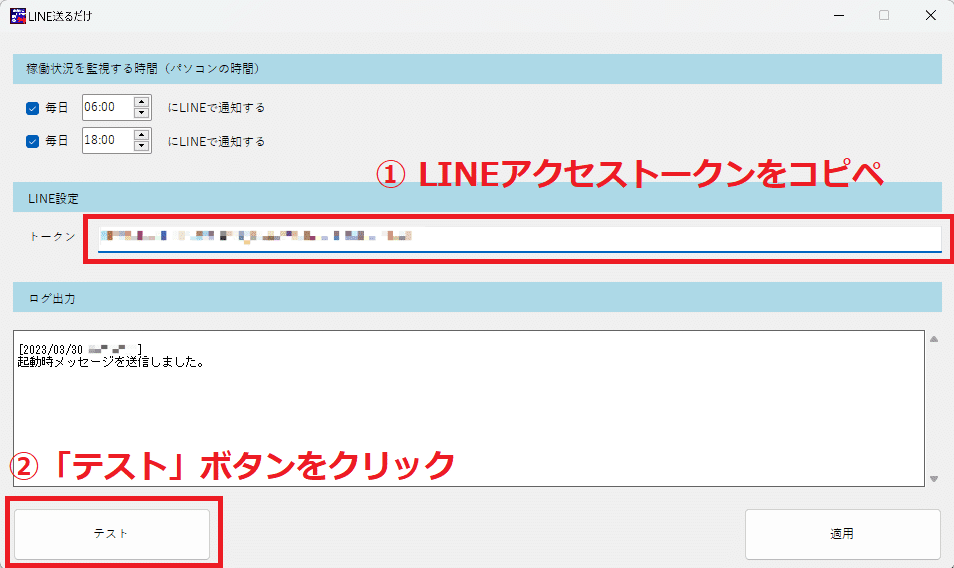
LINEメッセージを送信する時刻を指定する
LINEメッセージを送信する時刻を最大2つまで設定できます。
各チェックボックスのチェックを外すと、その時刻にはメッセージが送信されないので注意してください。
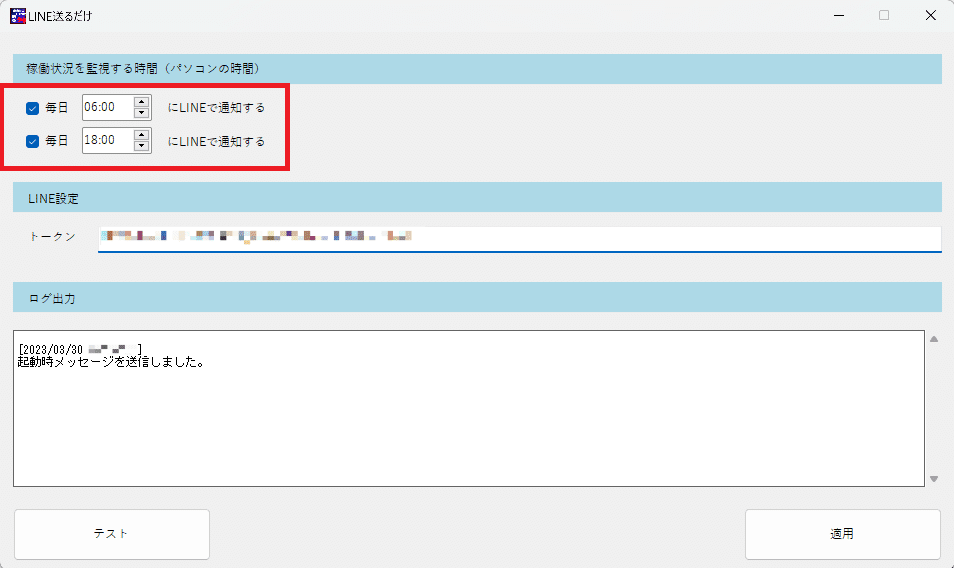
③ 設定を保存する
最後に「適用」ボタンを押して、設定を保存します。

④ Windowsスタートアップに登録する
Windows起動時に自動的に「LINE送るだけ」を起動したい場合はWindowsスタートアップにショートカットを登録しておきましょう。
※お使いのWindowsのバージョンにより設定内容が異なるため、各自確認してください。
注意点
テスト用のツールについて
お使いのWindowsで実行可能か確認するため、有料部分を購入する前に必ずテストツールが実行できることを確認してください。
テストツールは、入力したLINEアクセストークンでLINE送信するだけのアプリケーションです。
「テスト」ボタンを押さない限りはLINEメッセージは送信されません。
LINEメッセージを送信する時刻について
LINEメッセージを送信する時刻は、Windowsの時刻ですので注意してください。
また、数秒の誤差が起きるものとご認識ください。
ログインした状態でのみ動作します
このアプリケーションはMT4やMT5と同じく、Windowsにログインした状態でないと動きません。
「LINE送るだけ」のダウンロード
ダウンロードは有料です。(ごめんなさい)
有料部分を購入して頂ければダウンロードボタンが表示されます。
ここから先は
¥ 500
この記事が気に入ったらチップで応援してみませんか?
